Steuern des Zugriffs auf Datamarts
In diesem Artikel wird das Steuern des Zugriffs auf Datamarts behandelt, einschließlich Sicherheit auf Zeilenebene, Regeln in Power BI Desktop und wie der Zugriff auf Datamarts und ihre Verfügbarkeit beeinträchtigt werden können.
Arbeitsbereichsrollen
Das Zuweisen von Benutzern zu den verschiedenen Arbeitsbereichsrollen bietet die folgenden Funktionen in Bezug auf Datamarts:
| Arbeitsbereichsrolle | BESCHREIBUNG |
|---|---|
| Administrator | Gewährt Benutzer*innen Berechtigungen zum Erfassen von Daten über einen Dataflow, Schreiben von SQL- und visuellen Abfragen und Aktualisieren des Modells oder Semantikmodells (Erstellen von Beziehungen, Erstellen von Measures usw.) |
| Member | Gewährt Benutzer*innen Berechtigungen zum Erfassen von Daten über einen Dataflow, Schreiben von SQL- und visuellen Abfragen und Aktualisieren des Modells oder Semantikmodells (Erstellen von Beziehungen, Erstellen von Measures usw.) |
| Mitwirkender | Gewährt Benutzer*innen Berechtigungen zum Erfassen von Daten über einen Dataflow, Schreiben von SQL- und visuellen Abfragen und Aktualisieren des Modells oder Semantikmodells (Erstellen von Beziehungen, Erstellen von Measures usw.) |
| Viewer | Gewährt dem Benutzer Berechtigungen zum Schreiben von SQL- und visuellen Abfragen und zum Zugreifen auf die „Modellansicht“ im schreibgeschützten Modus. Weitere Informationen finden Sie unter Viewereinschränkungen. |
Viewereinschränkungen
Die Rolle „Viewer“ ist im Vergleich zu den anderen Arbeitsbereichsrollen eine eingeschränktere Rolle. Zusätzlich zu weniger SQL-Berechtigungen, die Den Viewern zugewiesen werden, gibt es eingeschränktere Aktionen.
| Funktion | Einschränkung |
|---|---|
| Einstellungen | Viewer haben schreibgeschützten Zugriff, sodass sie datamart nicht umbenennen, Beschreibung hinzufügen oder Vertraulichkeitsbezeichnungen ändern können. |
| Modellansicht | Viewer verfügen über den schreibgeschützten Modus in der Modellansicht. |
| Ausführen von Abfragen | Viewer verfügen nicht über vollständige DML/DDL-Funktionen, es sei denn, sie werden ausdrücklich erteilt. Viewer können Daten mithilfe der SELECT-Anweisung im SQL-Abfrage-Editor lesen und alle Tools auf der Symbolleiste im Visual-Abfrage-Editor verwenden. Viewer können auch Daten aus Power BI Desktop und anderen SQL-Clienttools lesen. |
| In Excel analysieren | Viewer verfügen nicht über die Berechtigung zum Analysieren in Excel. |
| Manuelles Aktualisieren des Semantikmodells | Viewer können das Standardsemantikmodell, mit dem das Datamart verbunden ist, nicht manuell aktualisieren. |
| Neues Measure | Betrachter verfügen nicht über die Berechtigung zum Erstellen von Measures. |
| Herkunftsansicht | Viewer haben keinen Zugriff auf das Lesen des Linienansichtsdiagramms. |
| Berechtigungen freigeben/verwalten | Betrachter haben keine Berechtigung, Datenmarts für andere Personen freizugeben. |
| Bericht erstellen | Benutzer haben keinen Zugriff auf das Erstellen von Inhalten innerhalb des Arbeitsbereichs und können daher keine Berichte über das Datamart-Objekt erstellen. |
Sicherheit auf Zeilenebene
Sicherheit auf Zeilenebene (Row-Level Security, RLS) kann zum Einschränken des Datenzugriffs für angegebene Benutzer dienen. Filter beschränken den Datenzugriff auf Zeilenebene, und Sie können Filter in Rollen definieren. Im Power BI-Dienst haben Mitglieder eines Arbeitsbereichs Zugriff auf Datamarts im Arbeitsbereich, wobei RLS diesen Datenzugriff nicht einschränkt.
Sie können RLS im Datamart-Editor für Datamarts konfigurieren. Die konfigurierte RLS für Datamarts gilt automatisch für nachgeschaltete Elemente, einschließlich der automatisch generierten Semantikmodelle und Berichte.
Hinweis
Datamarts verwenden den erweiterten Sicherheits-Editor auf Zeilenebene. Dies bedeutet, dass nicht alle in Power BI unterstützten Sicherheitsfilter auf Zeilenebene definiert werden können. Zu den Einschränkungen zählen Ausdrücke, die derzeit nur mit DAX definiert werden können, z. B. dynamische Regeln wie USERNAME() oder USERPRINCIPALNAME(). Um Rollen mit diesen Filtern zu definieren, müssen Sie den DAX-Editor verwenden.
Definieren von Rollen und Regeln für Sicherheit auf Zeilenebene (Row-Level Security, RLS) für Datamarts
Führen Sie die folgenden Schritte aus, um RLS-Rollen zu definieren:
Öffnen Sie Ihren Datamart, und wählen Sie im Menüband Rollen verwalten aus.

Erstellen Sie im Fenster Zeilensicherheitseinstellungen neue RLS-Rollen. Sie können eine Filterkombination für Tabellen definieren und Speichern auswählen, um die Rolle zu speichern.
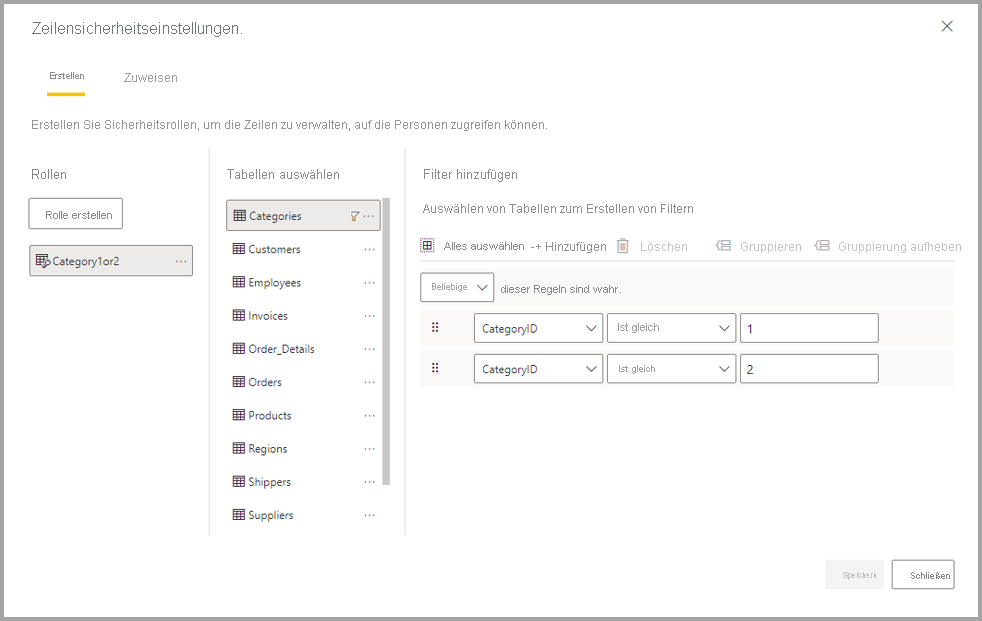
Nachdem die Rolle gespeichert wurde, wählen Sie Zuweisen aus, um Benutzer der Rolle hinzuzufügen. Wählen Sie nach der Zuweisung Speichern aus, um die Rollenzuweisungen zu speichern und das modale Fenster mit den RLS-Einstellungen zu schließen.

Führen Sie die folgenden Schritte aus, um die erstellten Rollen zu überprüfen:
Wählen Sie die zu überprüfende Rolle aus, indem Sie das Kontrollkästchen für die Rolle aktivieren, und dann OK aus.
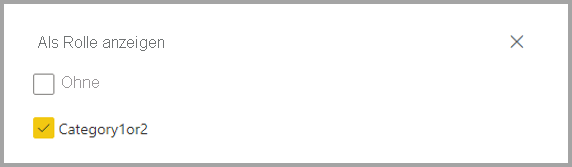
Wenn Sie den Zugriff zurücksetzen möchten, wählen Sie erneut die Schaltfläche Anzeigen als im Menüband aus, und dann Keine aus.
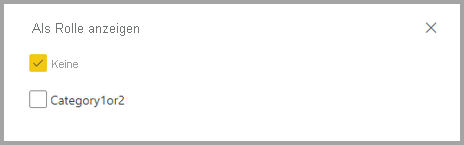
Wie die Verfügbarkeit von Datamarts beeinträchtig werden kann
Ein Datamart kann als „nicht verfügbar“ gekennzeichnet werden, wenn eine der folgenden Situationen eintritt.
Situation 1: Wenn ein Premium-Arbeitsbereich von „Premium“ in „Nicht Premium“ geändert wird, sind alle Datamarts in diesem Arbeitsbereich nicht mehr verfügbar. Der Datamart-Editor ist dann nicht mehr verfügbar, und die nachgeordnete Nutzung des Datamarts und der automatisch generierten Semantikmodelle wird blockiert. Benutzer oder Administratoren müssen den Arbeitsbereich wieder in die ursprüngliche Premium-Kapazität ändern, um Datamarts wiederherstellen zu können.
Situation 2: Wenn ein Dataflow einen Datamart und ein zugeordnetes Semantikmodell aktualisiert, die Aktualisierung des Datamarts oder Semantikmodells jedoch aufgrund einer Systemsperre noch aussteht, ist der Datamart nicht mehr verfügbar. Auf den Datamart-Editor kann nicht zugegriffen werden, wenn ein Datamart in den Zustand „Nicht verfügbar“ übergeht. Mit der in der folgenden Abbildung gezeigten Aktion Wiederholen können Benutzer*innen die Synchronisierung zwischen Dataflow, Datamart und Semantikmodell auslösen. Es kann einige Minuten dauern, bis die angeforderte Aktion abgeschlossen ist, der nachgelagerte Verbrauch kann jedoch fortgesetzt werden.
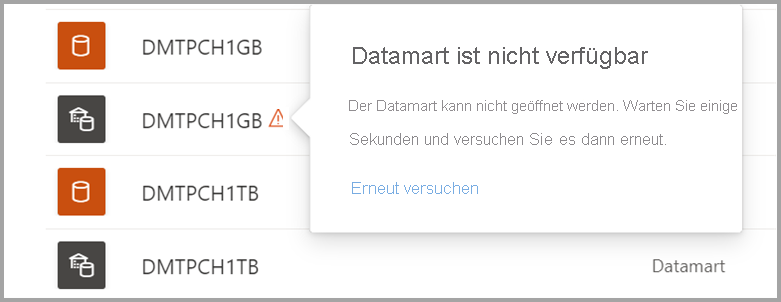
Situation 3: Wenn ein Premium-Arbeitsbereich zu einer anderen Premium-Kapazität in einer anderen Region migriert wird, ist das Datamart-Objekt mit dem Fehler nicht verfügbar: "Die Datenmart kann nicht geöffnet werden, da sich die Arbeitsbereichsregion geändert hat. Um das Datamart-Objekt zu öffnen, verbinden Sie den Arbeitsbereich erneut mit dem Bereich, der beim Erstellen des Datamart-Objekts verbunden ist." Dieses Verhalten ist beabsichtigt, da die Region, in der die Datenmarts erstellt wurden, die Region sein muss, in der sich der Arbeitsbereich befindet, und Migrationen werden nicht unterstützt.
Zugehöriger Inhalt
Dieser Artikel enthielt Informationen zum Steuern des Zugriffs auf Datamarts.
In den folgenden Artikeln finden Sie weitere Informationen zu Datamarts und Power BI:
- Einführung in Datamarts
- Grundlegendes zu Datamarts
- Erste Schritte mit Datamarts
- Analysieren von Datamarts
- Erstellen von Berichten mit Datamarts
- Verwaltung von Datamarts
Weitere Informationen zu Dataflows und zum Transformieren von Daten finden Sie in den folgenden Artikeln:

